
Îmi amintesc prima mea întâlnire cu Mac OS X ... M-am îndrăgostit de această „OSes“ ca un băiat, la prima vedere ... Până în prezent, cred, „Ce am mituit în acest nefamiliare și apoi încă străin pentru sistemul de operare?“ - Dar încă pori pentru el însuși și nu a putut da un răspuns clar ... Probabil toate! M-am mituit totul: comoditate, grijuliu, interfață frumoasă și animația ei, icoane, fiecare dintre acestea - o capodoperă și, desigur, fonturi ...
Steve Jobs nu a fost indiferent la arta si la fonturile frumoase, si a pus temelia pentru Apple si Mac OS. în special. Datorită unicității și atentității sale, computerele Apple au fost întotdeauna evaluate și celebre printre oamenii creativi. Prin urmare, Mac foarte repede a devenit platforma dominantă în rândul muzicienilor, fotografilor, artiștilor, arhitecților, designerilor și scriitorilor. Care este secretul? Este posibil numai în asta? - Pe lângă interfața atentă, icoane și animații frumoase, Mac OS X și-a introdus propriul sistem unic de netezire a fonturilor, care asigură redarea lor frumoasă și netedă. Apple a făcut-o astfel încât, în orice caz, fontul de pe ecran arăta aproape de modul în care designerul a intenționat-o, chiar dacă aceasta implică un "săpun" atunci când îl redate. Avantajul acestui algoritm de netezire subpixel este că atunci când faceți "aspectul" textul de pe ecran va fi destul de aproape de ceea ce se va dovedi în cele din urmă la imprimare. Și a mituit imprimantele. Într-adevăr, pentru prima oară după ce stați la Mac, imediat vă prindeți gândindu-vă: "La naiba! Ce fel de fonturi nenorocite sunt acolo! "Revenind la Windows. înțelegeți că Microsoft cu fonturi are ceva greșit.
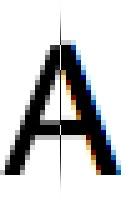
Din păcate, procesul de "redare" a fonturilor în Mac OS X nu funcționează întotdeauna corect. Depinde de "ghinturile fantomă" (atunci când rata de netezire neregulată este setată spontan) și, ciudat cum pare, de pe monitor. Pe unele afișaje, netezirea minoră a subpixelului arată grozav, pe altele - este prea "săpun" și "grăsime", iar pe al treilea nu este deloc vizibilă. Toată mizeria a început din cauza marea varietate de tehnologii de producție LCD-panouri: TN, IPS, MVA, PVA ... Mărul face cu acest lucru destul de simplu: „corporate“ sub-pixel anti-aliasing aproape întotdeauna activată în mod implicit pe computere iMac. MacBook Pro și Apple Cinema afișează - adică, în cazul în care sunt utilizate matrici de înaltă calitate; pe MacBook și afișează terțe părți - în cazul în care matricea este mediocră sau chiar știe cum, în mod implicit este activat cel mai frecvent anti-aliasing (care poate fi văzut în partea stângă, în captura de ecran anterioară). Datorită acestui fapt, se dovedește un fel de ambiguitate: „Și ce se întâmplă cu anti-aliasing pentru mine, pe Mac» Dacă nu sunteți un tocilar și sunteți mulțumit în ceea ce privește afișarea de fonturi - care lasă lucrurile așa cum sunt ele;? dacă aveți probleme cu afișarea fonturilor sau dacă doriți doar să experimentați în căutarea celei mai bune opțiuni, - rămâneți cu mine până la sfârșit;)
Înainte de a ne ocupa de "magie", să determinăm ce fel de netezire a fontului poate fi deloc. În Mac OS X, există patru niveluri de netezire, care sunt stabilite de următorii factori:
După cum am menționat mai sus, datorită varietății tehnologiilor de producție a panourilor LCD, este imposibil să dați sfaturi cu privire la ce coeficient de netezire subpixel este mai ușor de utilizat pentru monitorul dvs. Prin urmare, pentru a selecta valoarea optimă, vom experimenta. Voi spune imediat că experimentele nu se vor înrăutăți, în orice caz va fi întotdeauna posibil să reveniți la valorile standard;)
Pentru a selecta o netezire optimă sub-pixel, trebuie să o evaluați cumva. Fa-o pe fugă nu este atât de simplu, deoarece ca un „minim“ și „maximă“ anti-aliasing poate fi pur și simplu „prodetektit“ dezinvolt, dar cu anti-aliasing în intervalul de la 0 la 2 nu este atât de simplu. Pentru mine, am dezvoltat o metodă destul de simplă: setați netezirea cu un factor de 0 și faceți o captură de ecran a ferestrei cu textul; setați netezirea cu un factor de 1 și faceți din nou o captură de ecran a ferestrei cu textul ... bine și așa mai departe. Apoi faceți screenshot-uri rapide cu QuickLook și selectați rezultatul cel mai placut.




Alegeți pentru dvs. cea mai plăcută opțiune. Acum, la ultimul moment, deschideți Terminalul și executați comanda pentru a adăuga un factor anti-aliasing, dar de data aceasta la cel pe care l-ați plăcut cel mai mult. Personal, îmi place opțiunea cu o valoare de 2:
După executarea acestei comenzi, puteți reporni, astfel încât toate programele să înceapă să utilizeze noul anti-aliasing pentru fonturi. Asta e tot!
Ce trebuie să faceți dacă sunteți confundat cu toate aceste comenzi, cu factorii și setările de netezire și nu știți ce? - Aceasta este cea mai simplă întrebare :) Efectuați următoarea comandă în Terminal:
După ce computerul repornește, întregul sistem va utiliza setările "din fabrică" pentru a netezi fonturile.
Îi plăcea? Împărtășește-l cu prietenii tăi!

Fiecare dispozitiv din acest magazin a fost creat de inginerii Apple care utilizează dispozitive Apple. Sperăm că lucrăm cu aceste "opere de artă" și veți fi inspirați să creați ceva nou.
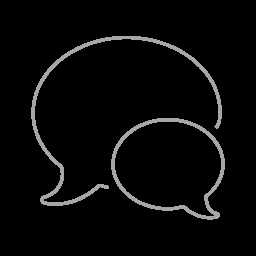

Dacă aveți vreun dispozitiv Apple în ordine, suntem gata să îl subordonăm rapid și precis. De asemenea, obțineți sfaturi privind modernizarea și întreținerea de rutină a echipamentelor pentru a asigura funcționarea lor îndelungată și fără probleme. Trimiteți-ne cererile dvs. pentru reparații și întreținere.
Articole similare
Trimiteți-le prietenilor: